时间:2018-12-28 16:16:33 作者:zongkun 来源:系统之家 1. 扫描二维码随时看资讯 2. 请使用手机浏览器访问: https://m.xitongzhijia.net/xtjc/20181228/145962.html 手机查看 评论 反馈
Win10系统怎样调整屏幕分辨率?电脑屏幕分辨率会影响我们的视觉效果,大家可以自行设置调节、直至满意。下面,小编就为大家介绍下Win10系统调整屏幕分辨率方法。
方法一
打开电脑,点击桌面左下角的Win图标,弹出菜单,点击设置,
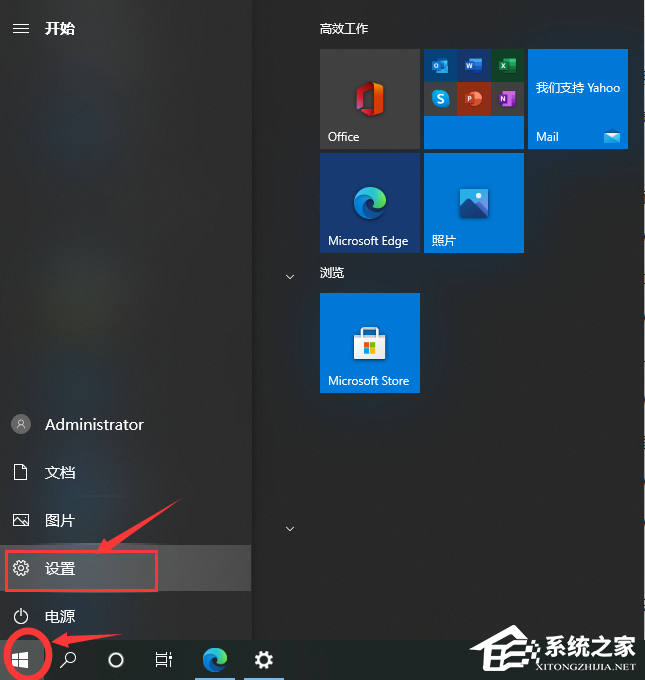
进入Windows设置界面,点击系统选项,
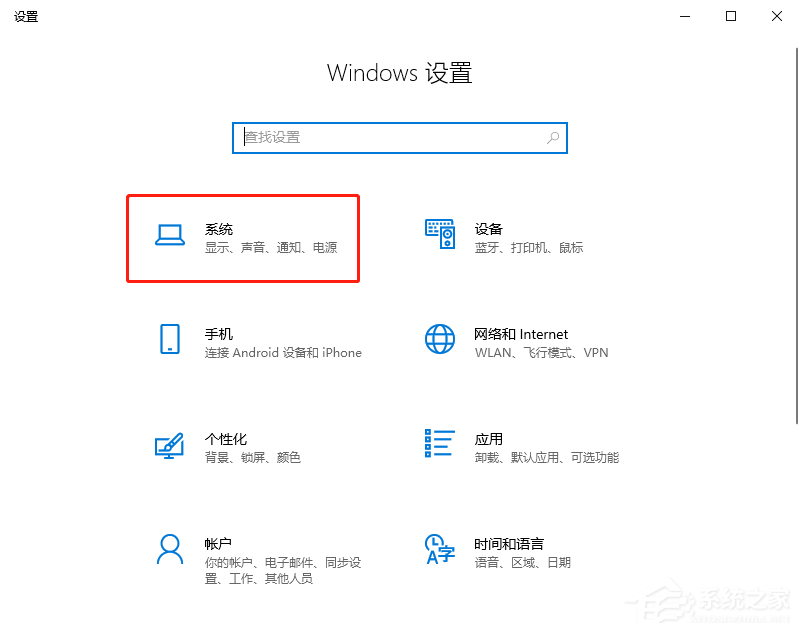
进入新的界面,点击系统——显示——分辨率,点击分辨率选框的下拉箭头,
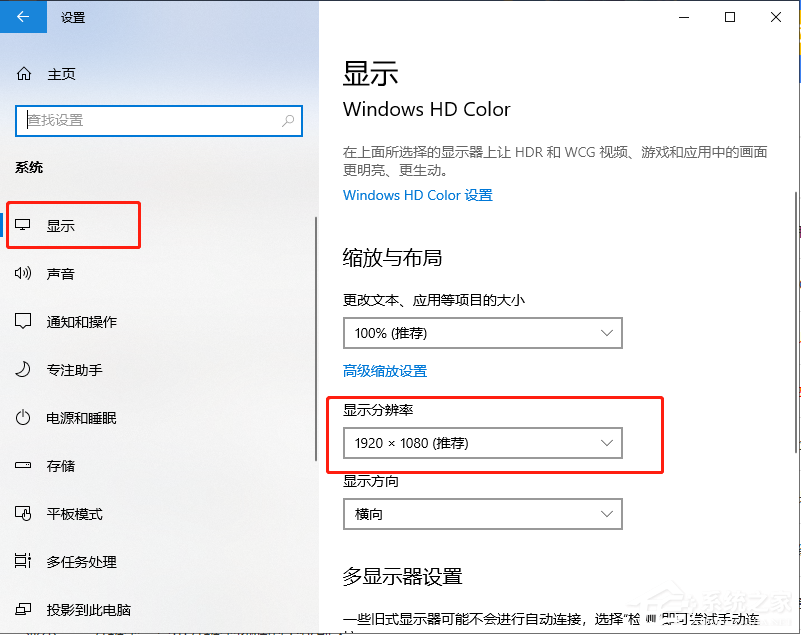
选择一种分辨率,弹出窗口,点击保留更改,成功修改分辨率。

方法二
在桌面右键点击弹出列表,选择显示设置,
进入设置界面,找到分辨率选项,进行修改,相关操作就参考方法一。
方法三
右击电脑桌面右下角的通知图标,弹出窗口,右击亮度选项,点击弹出的转到设置,
进入设置界面,具体操作参考方法一、方法二,完全一致。
以上就是小编为大家介绍的Win10系统调整屏幕分辨率方法。更多相关教程敬请关注系统之家。
发表评论
共0条
评论就这些咯,让大家也知道你的独特见解
立即评论以上留言仅代表用户个人观点,不代表系统之家立场